Estos contenidos se han traducido de forma automática para su comodidad, pero Huawei Cloud no garantiza la exactitud de estos. Para consultar los contenidos originales, acceda a la versión en inglés.
Centro de ayuda/
Elastic Cloud Server/
Preguntas frecuentes/
Carga de archivos/transferencia de datos/
¿Cómo puedo transferir archivos desde un equipo local con Windows a un ECS de Windows?
Actualización más reciente 2023-08-08 GMT+08:00
¿Cómo puedo transferir archivos desde un equipo local con Windows a un ECS de Windows?
Escenarios
Desea transferir archivos desde un equipo local con Windows a un ECS de Windows a través de una conexión de escritorio remoto basada en MSTSC.
Prerrequisitos
- El ECS de objetivo está corriendo.
- Una EIP ha sido vinculada al ECS. Para obtener más información, consulte Vinculación de una EIP.
- Se permite el acceso al puerto 3389 en la dirección de entrada del grupo de seguridad al que pertenece el ECS. Para obtener más información, consulte Configuración de las reglas del grupo de seguridad.
Solución
- En el equipo con Windows local, haga clic en Start. En el cuadro de texto Buscar programas y archivos, escriba mstsc.
Se muestra la ventana Remote Desktop Connection.
- Haga clic en Options.

- En la ficha General, ingrese la EIP enlazada al ECS y el nombre de usuario Administrator para iniciar sesión en el ECS.

- Haga clic en la ficha Local Resources y compruebe que Clipboard está seleccionado en el panel Local devices and resources.

- Haga clic en More.
- En el panel Drives, seleccione el disco local donde se encuentra el archivo que se transferirá al ECS de Windows.
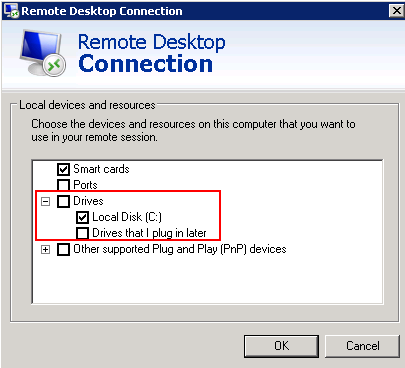
- Haga clic en OK e inicie sesión en el ECS de Windows.
- Elija Start > Computer.
El disco local se muestra en el ECS de Windows.
- Haga doble clic en el disco local para acceder a él y copie el archivo que se transferirá al ECS de Windows.
Tema principal: Carga de archivos/transferencia de datos
Comentarios
¿Le pareció útil esta página?
Deje algún comentario
Muchas gracias por sus comentarios. Seguiremos trabajando para mejorar la documentación.
El sistema está ocupado. Vuelva a intentarlo más tarde.






